想要在《最终幻想13》中实时监控帧数?作为一款移植到PC端的经典JRPG,帧数表现直接影响战斗流畅度和画面体验。今天我们就来聊聊几种专业玩家常用的帧数显示方法,帮你精准掌握游戏性能表现。
![最终幻想13怎么看帧数[图1]](https://static.down8818.com/uploads/20250731/688acca9cac075.96898640.png)
Fraps——老牌帧数监控神器
Fraps是硬核玩家必备的显卡辅助工具,不仅能显示实时帧数,还支持截图和视频录制功能。安装后只需在游戏中按下预设热键,屏幕左上角就会显示黄色数字的当前帧率。它的优势在于数据精准且占用资源低,但需要注意破解版可能存在稳定性问题,建议从正规渠道获取。
![最终幻想13怎么看帧数[图2]](https://static.down8818.com/uploads/20250731/688accaa12d900.48322894.png)
MSI Afterburner——全能监控方案
微星出品的Afterburner堪称A/N卡通吃的性能监控利器。安装后进入设置界面勾选"在OSD上显示",可以自定义帧数、温度、显存等多项参数的位置和样式。特别适合需要同时监控硬件状态的玩家,搭配RTSS组件还能实现游戏内悬浮窗显示,帧数波动一目了然。记得在监控选项中单独启用"帧率"项目,否则默认不显示。
N卡自带的帧数显示
如果你使用的是NVIDIA显卡,GeForce Experience提供了原生帧数显示功能。按下Alt+Z调出覆盖界面,进入"性能"标签开启"FPS计数器",可以选择四个角落的显示位置。这个方法无需安装第三方软件,但对A卡用户无效。注意部分笔记本可能需要先禁用Optimus技术才能正常显示。
游戏加加——国产轻量级工具
这款专为游戏优化的辅助软件能在《最终幻想13》中实现毫秒级帧数响应。启动软件后进入"游戏内监控"设置,勾选帧数显示并调整字体颜色,建议选择与游戏UI反差较大的荧光色。相比Fraps,它的优势在于支持中文界面和更丰富的自定义选项,还能记录帧数曲线供后期分析。
Bandicam——录制与监控二合一
韩国开发的Bandicam虽然主打视频录制,但其帧数显示功能同样出色。在"常规"设置中启用"FPS覆盖",可以调整显示位置和透明度。特别适合需要边录屏边监控性能的玩家,对系统资源的占用控制得相当不错,低配电脑也能流畅运行。
特殊场景的帧数优化技巧
当你在莫古利之里等特效复杂的场景发现帧数暴跌时,可以尝试将纹理滤镜和阴影处理改为"标准"画质。这能显著提升帧数稳定性,尤其对GTX1060以下级别的显卡效果明显。记住要在显卡控制面板将电源管理模式设为"最高性能优先",避免因节能机制导致帧数波动。
垂直同步与帧数限制的关系
游戏默认的垂直同步会导致帧数在30-60帧之间跳跃,想要解除限制可以手动编辑ffxiii2img.exe 文件,将HEX值1B4E4C替换为900F1F。这个操作能让帧数突破引擎限制,但要注意显卡负载会明显升高,建议配合Afterburner监控温度变化。修改前务必备份原文件!
以上就是861资源网为你带来的"最终幻想13怎么看帧数",更多有趣好玩的热门资讯攻略,请持续关注861资源网!

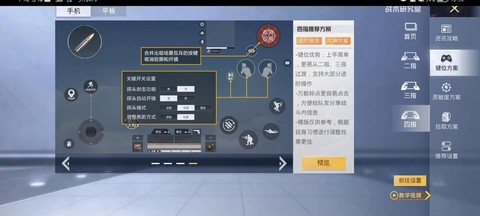











评论